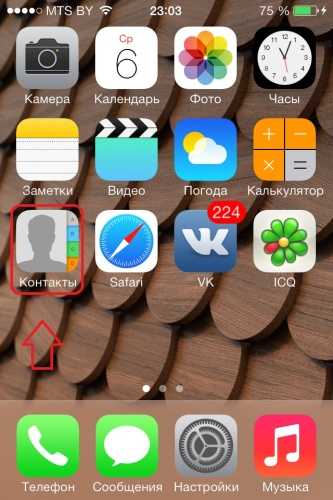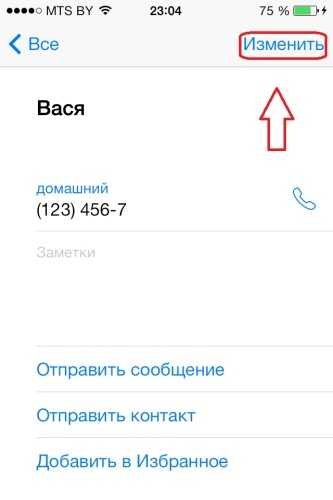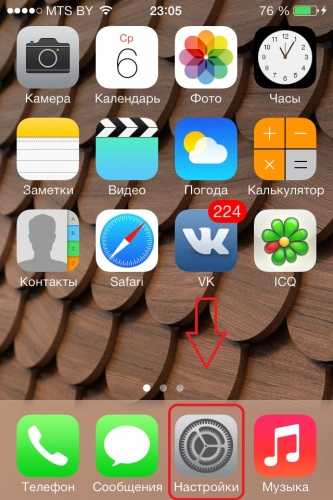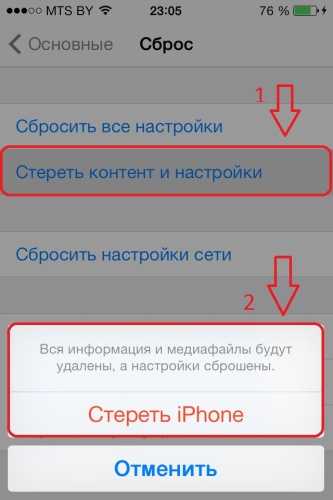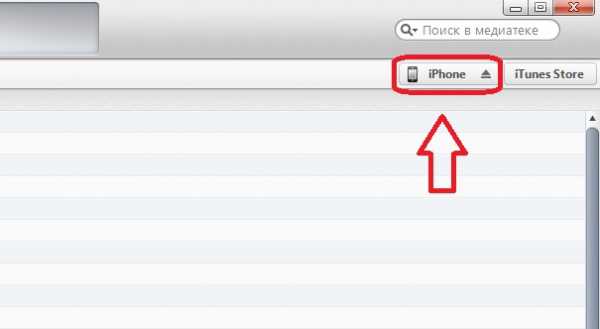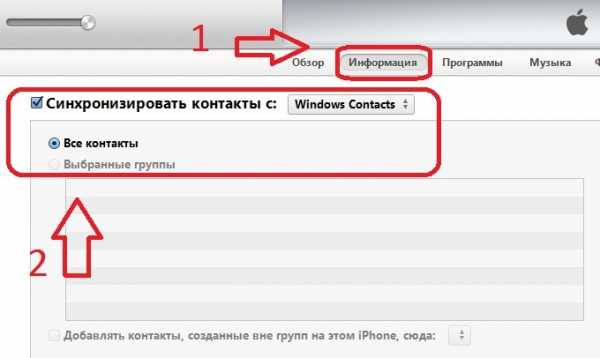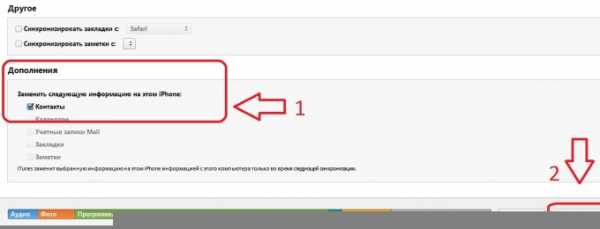Как одновременно удалить несколько контактов из iPhone

Довольно часто перед пользователями iPhone встает, казалось бы, простая задача — почистить контактную книгу от лишних контактов. Однако стандартными средствами iOS быстро и массово удалить ненужные контакты, увы, нельзя, из-за чего поставленная задача перестает быть такой уж легкой. К счастью, выход есть. О том, как одновременно удалить несколько контактов из iPhone рассказали в этой инструкции.
Примечание: в Сети представлено немало инструкций, описывающих способ одновременного удаления нескольких контактов из iPhone. Практически все они предлагают использование платного приложения из App Store. На самом же деле никаких специализированных средств для выполнения этой простой задачи использовать не нужно.
Использование данного способа одновременного удаления нескольких контактов из iPhone предполагает использование вами синхронизации контактов с iCloud. Для того чтобы включить синхронизацию необходимо перейти в меню «
Как одновременно удалить несколько контактов из iPhone
Шаг 1. Перейдите на сайт iCloud.com с компьютера.
Шаг 2. Авторизуйтесь под данными своей учетной записи iCloud.
Шаг 3. Выберите приложение «Контакты».
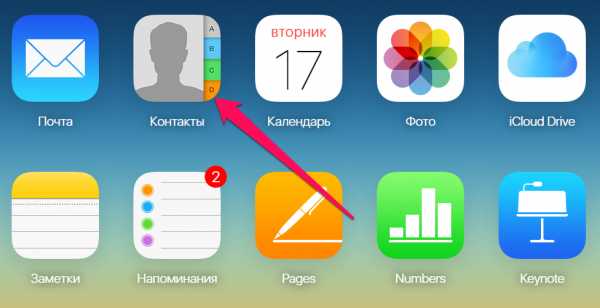 Шаг 4. Зажав Ctrl выделите несколько контактов, которые хотите удалить с iPhone.
Шаг 4. Зажав Ctrl выделите несколько контактов, которые хотите удалить с iPhone.
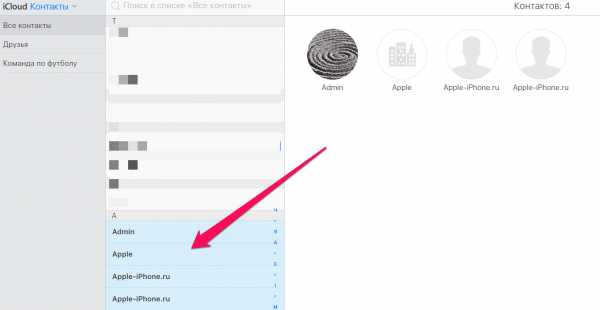 Шаг 5. Нажмите Del и подтвердите удаление контактов.
Шаг 5. Нажмите Del и подтвердите удаление контактов.
Вот таким простым образом, без необходимости покупать специализированные приложения, вы можете одновременно удалить несколько контактов со своего iPhone. Синхронизация между iCloud и непосредственно устройством произойдет сразу, как только iPhone будет подключен к Wi-Fi.
Отметим, что в веб-версии приложения «Контакты» можно и удалить и все контакты из контактной книги сразу. Для этого выделите первый контакт, нажмите Shift, а после щелкните по последнему контакту. Все имеющиеся в контактной книге записи выделятся и для их удаления вам необходимо будет лишь нажать Del и подтвердить удаление.
Смотрите также:

Загрузка…
bloha.ru
Как очистить контакты в айфоне 4. Простое и быстрое удаление контактов с iPhone
Обладатели смартфонов от «яблочной» компании после покупки гаджета сталкиваются с некоторыми трудностями, когда хотят удалить ненужные контакты из телефонной книги. Кнопка «Удалить», такая привычная для меню других телефонов, здесь отсутствует. Что делать, как удалить все контакты с Айфона или несколько ненужных? На самом деле, существует несколько удобных и быстрых способов это сделать как прямо на устройстве, так и с помощью дополнительных программ.
Если нет необходимости удалять большое количество записей в телефонной книжке, то вполне подойдёт старый и надёжный метод.
Для этого не нужно дополнительного программного обеспечения, иных гаджетов, подключения к вай-фай. Удаление производится вручную, используя функциональные возможности устройства.
Алгоритм действий выглядит следующим образом.
- Зайти в меню «Телефон» на смартфоне и остановить свой выбор на разделе «Контакты».
- Среди разных позиций списка выбрать лёгким касанием тот контакт, который необходимо удалить. Должно открыться окно с детальным описанием выбранного пользователя.
Обязательно надо убедиться, что открыт именно тот контакт, который не должен находиться на телефоне, чтобы не удалить нужную информацию. Восстановлению она не подлежит. - В карточке контакта найти справа в верхнем углу кнопку «Изменить» (Edit — для непрошитых англоязычных моделей) и нажать на неё.
- На новой странице опуститься в самый конец списка, до красной кнопки «Удалить контакт» (Delete Contact). Нажать её один раз, потом подтвердить свой выбор, нажав ещё раз.
- Готово — все данные о пользователе безвозвратно удалены со смартфона.
Конечно, пользоваться таким методом можно для того, чтобы убрать несколько ненужных записей в телефонной книжке. Если же список контактов, попадающих под удаление, большой, то вручную осуществить этот процесс будет продолжительно по времени.
Пошаговая инструкция, как быстро удалить сразу все контакты
Более эффективный и быстрый способ удалить сразу все контакты с Айфона требует дополнительно использование компьютера или ноутбука, а также специального медиа-плеера от Apple.
Как это сделать?
- Подключить гаджет к ПК или ноутбук с помощью стандартного кабеля USB.
- Запустить на компьютере программу itunes, пройти авторизацию, указав в окошке входа в аккаунт логин и пароль.
- Автоматически справа в верхнем углу должно появиться привязанное к аккаунту устройство. Если этого не произошло — зайти в раздел «Устройства» (Devices) и выбрать необходимый для удаления контактов гаджет. Нажать на значок телефона.
- Появляется новая страница с настройками устройства. В списке нужно выбрать позицию «Информация» (Info).
- В новом окне необходимо поставить галочку напротив позиции «Синхронизировать контакты» (Sync Contacts), после чего в выпадающем списке выбрать вариант синхронизации — Windows Contacts или Outlook. Ниже в этом же подменю надо нажать кнопку «Все контакты» (All Contacts).
Синхронизацию надо включить с пустой программой, где нет контактов в базе, тогда телефон очистится. В ином случае в телефонную книгу добавится список, хранящийся в программе на ПК. - Прокрутить страницу ещё ниже, до поля «Дополнения» (Advanced), где надо выбрать позицию «Контакты» (Contacts).
- Внизу справа нажать кнопку «Применить» (Apply).
- Автоматически система подаст предупреждение о замене информации с телефонной книги. Для согласия надо опять нажать кнопку «Заменить информацию» (Apply).
- Для осуществления удаления необходимо несколько минут — и телефонная книга полностью чистая.
Ещё один способ, который поможет удалить не только контакты, но и абсолютно все данные и пользовательские настройки, — сброс настроек смартфона. Он может понадобиться, если нужно продать устройство.
Процедура происходит очень быстро:
- зайти в меню «Настройки»;
- выбрать вкладку «Основные»;
- в списке нажать «Сброс»;
- в новом окне выбрать опцию «Стереть контент и настройки».
Гаджет чистый и готов к продаже.
Удаление нескольких контактов через iCloud
Существует ещё один неплохой и относительно быстрый способ удалить несколько контактов в iPhone — с помощью облачного хранилища.
Для этого необходимо, чтобы телефонные номера были синхронизированы с iCloud, иначе такой способ не подойдёт. Но синхронизацию всегда можно быстро включить, чтобы пользоваться всеми преимуществами облачного сервиса.
Для этого надо:
- Зайти в раздел «Настройки» на гаджете.
- Выбрать в списке iCloud.
- В отрывшемся меню активизировать в режим включения ползунок «Контакты».
- Подключиться к беспроводной сети Wi-Fi, чтобы контакты с Айфона синхронизировались.
Теперь на устройствах, на которых включена синхронизация и вход осуществляется под одним Apple ID, можно одновременно удалять данные с контактной книги.
Поэтапный алгоритм:
- Зайти на компьютере по адресу портала iCloud.com.
- Пройти аутентификацию с помощью введения в определённые поля вашего Apple ID и пароля.
- Перейти на раздел приложения «Контакты».
- Нажать кнопку Ctrl, не отпуская её, выбрать нажатием мышки те контакты, которые следует удалить. Список, подготовленный к удалению, можно сразу увидеть справа на экране, в случае надобности — откорректировать.
- Слева снизу страницы нажмите кнопку «Удалить» (Del).
- В открывшемся окне о предупреждении удаления можно выбрать отмену или согласие на стирание выбранных контактов.
Спустя несколько минут контакты постепенно исчезнут со справочника на смартфоне.
Сторонние приложения для удаления контактов
Владельцы
usercpu.ru
Как удалить несколько контактов на iPhone
На моем iPhone больше контактов 1,000, и я больше не знаю, как ими управлять, потому что он в беспорядке и трудно найти моего друга. Я думаю, что могу удалить их все сразу, а затем импортировать новые элементы в него. Но слишком сложно повторять одно и то же во времена 1,000. Есть ли простой способ очистить все эти контакты с iPhone? Спасибо!
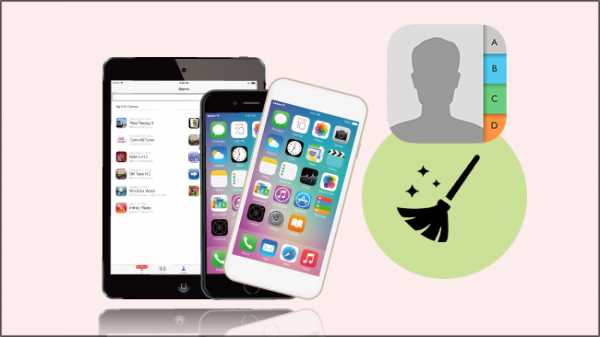
Удалить несколько контактов на iPhone или iPad болезненно, потому что вы должны удалять эти контакты по одному. Это займет много времени, так как на iPhone нет опции многократного удаления, и это потратит столько энергии, что вам придется повторять одну и ту же вещь сотни раз. Итак, кто-то начал спрашивать, как удалить эти контакты на iPhone простым способом. Если вы можете сделать это на своем компьютере, это также может быть легко с iCloud или FoneEraser для iOS. Мы расскажем, как удалять контакты с iPhone по отдельности и что делать, если вы хотите удалить все контакты на iPhone сразу.
Прежде всего, вы должны создайте резервную копию важных данных на компьютере чтобы предотвратить потерю навсегда данных после случайного удаления ценных данных.
К Контакты приложение
Нажмите на контакт, чтобы открыть карточку контакта, которую вы хотите удалить.
Кран Редактировать в правом верхнем углу.
Прокрутите вниз, чтобы найти Удалить контакт и коснитесь его.
Кран Удалить контакт еще раз для подтверждения, а затем нажмите Готово.
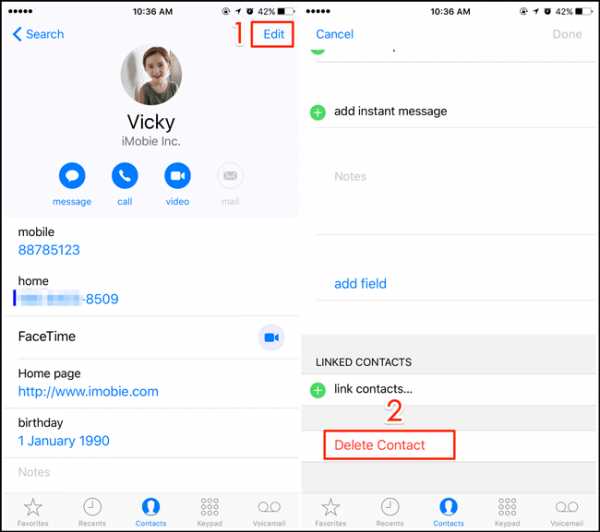
Как видите, удаление контактов на iPhone или iPad один за другим — немалый подвиг, и он будет тратить слишком много времени и энергии. Убей демона сегодня, завтра сразись с дьяволом. Поэтому мы представим два простых способа удаления нескольких контактов с вашего iPhone или iPad.
Удалить несколько контактов с вашего iPhone или iPad с iCloud
открыть icloud.com на своем компьютере и войдите в систему с тем же Apple ID, который вы использовали в iCloud на своем iPhone или iPad.
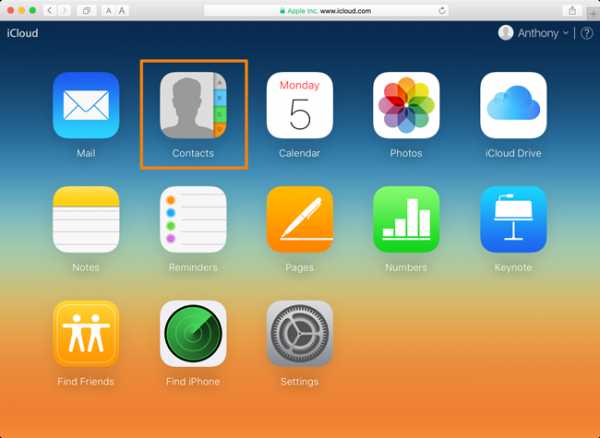
Выбрать Контакты.
Держать Ctrl и нажмите на контакты, которые вы хотите удалить.
Нажмите Удалите файл клавиша на клавиатуре.
подтвердить Удалите файл.
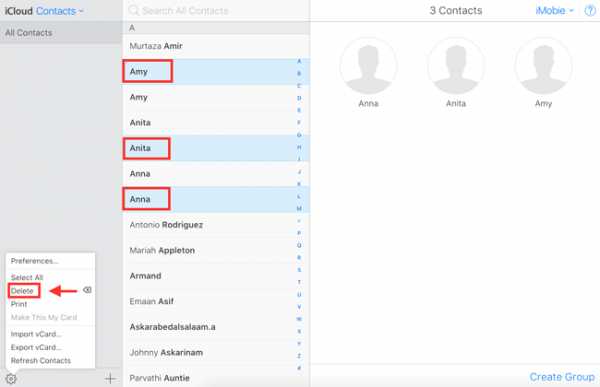
Упомянутый выше способ удаления нескольких контактов с помощью iCloud поможет вам удалить только контакты, если вы хотите провести пальцем по другим данным, таким как фотографии, видео, документы, сообщения и т. Д., Ознакомьтесь с приведенными ниже инструкциями, чтобы узнать, как удалить несколько контактов с iPhone с помощью FoneEraser для iOS, который является мощным и эффективным сторонним инструментом.
Если вы не хотите, чтобы удалить несколько контактов на iPhone по одному трудно, если вы хотите очистить все данные кэша на вашем iPhone освободить свое хранилище, если вы хотите проведите все настройки с вашего iPad, FoneEraser для iOS позволяет завершить все эти задачи с помощью нескольких кликов.
- FoneEraser для iOS удаляет текстовое содержимое, медиа-файлы, документы, приложения и настройки навсегда.
- Он поддерживает iPhone, iPad и iPod touch.
- Есть три уровня для вариантов, в том числе Высокий уровень, Средний уровень Низкий уровень.
- Три уровня соответствуют стандарту безопасности.
- Это простой в использовании.
Загрузите программное обеспечение и затем установите его на компьютер. Дважды щелкните, чтобы запустить программу, если она не запускается автоматически.
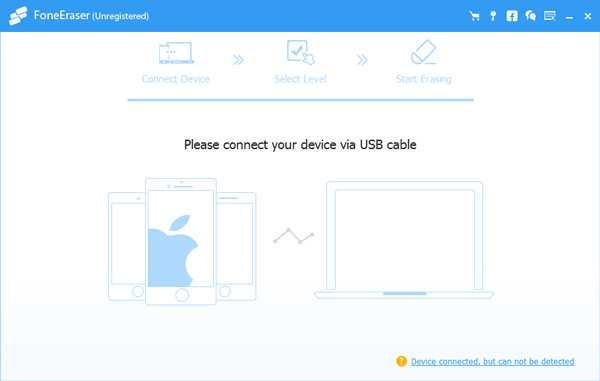
Подключите ваш iPhone или iPad к компьютеру с помощью USB-кабеля. Он покажет вам состояние соединения, нажмите «Повторить», если это не удалось.
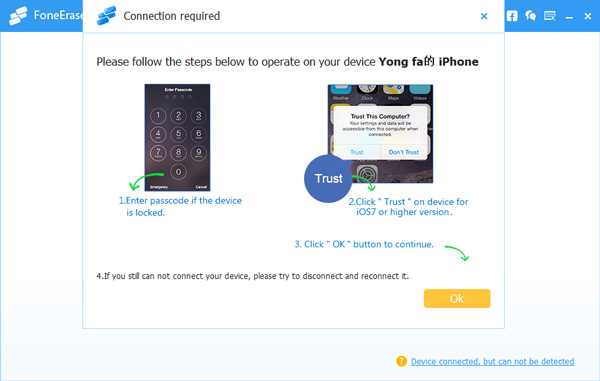
Выберите один из трех уровней стирания. Высокий уровень рекомендуется вам здесь.
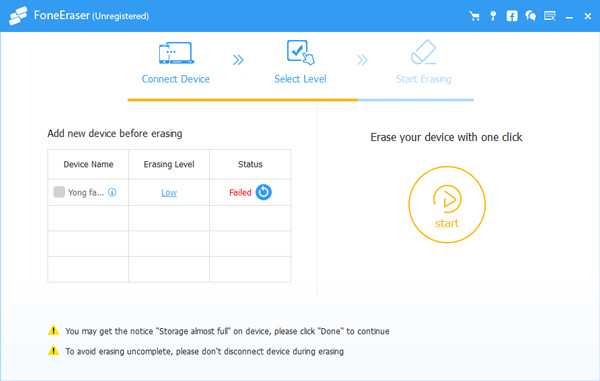
щелчок запуск справа.
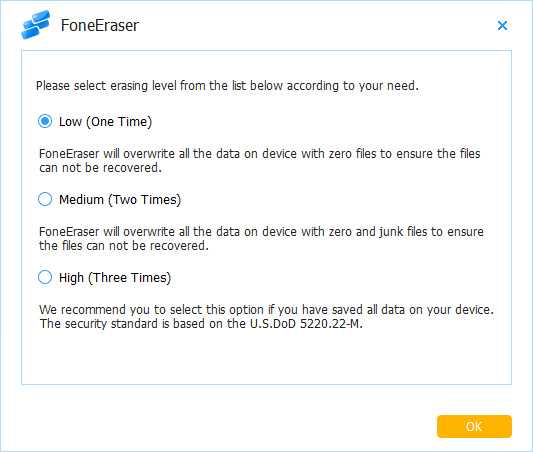
Подтвердите еще раз, нажав Да.
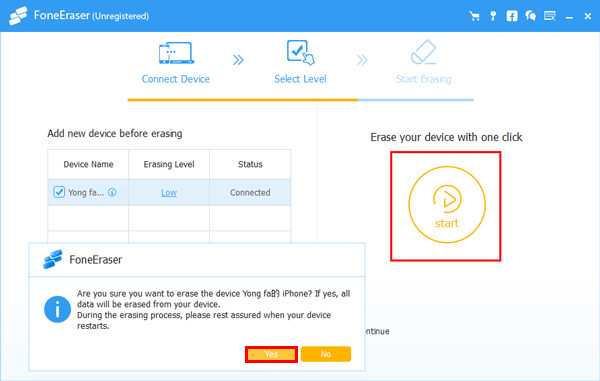
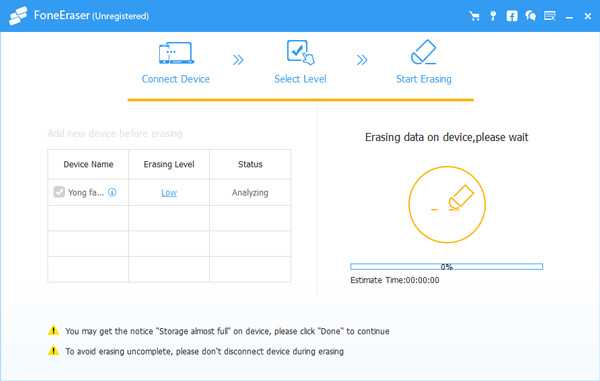
Это все. Неважно, что вы хотите очистить ненужные файлы, удалить приложения, удалить избранное, удалить кредитные карты, очистить историю поиска в фейсбуке, проведите настройки или что-то еще, FoneEraser для iOS позволяет очистить то, что вы хотите, постоянно и тщательно. Почему бы не скачать и попробовать прямо сейчас!
Статьи по теме:
для просмотра Пожалуйста, включите JavaScript комментарии питание от Disqus.ru.fonelab.com
Как удалить все контакты с iPhone: 4 несложных варианта
Убрать лишние номера с андроида просто, нужно лишь изучить его опции. Но как удалить все контакты с Айфона? Разработчики из Apple постарались сделать процесс очищения справочника максимально необычным. В iPhone нет клавиши удаления, которую видно сразу, и соответствующего контекстного меню тоже. Как избавиться от невостребованных номеров быстро и без лишних заморочек, расскажет статья.
Интересно прочитать: Как пользоваться смартфоном: краткий мануал из 5 пунктов для новичков.
Стандартный способ – удаление по одному из меню «Контакты»
Удобный вариант для тех, кому нужно устранить всего одну или же парочку записей.
Как удалить контакт в Айфоне (например, 7 32G) правильно:
- На iPhone нужно найти значок «Телефон» и кликнуть «Контакты»;
- Найти нужный номер в открывшемся списке;
- В правом верхнем углу экрана найти надпись: «Изменить»;
- В самом низу представленных действий выбрать «Удалить контакт»;
- Подтвердить команду.
Такое решение довольно простое и не требует задействования дополнительных программ. Однако для тех, кто хочет избавиться от мобильных номеров предыдущего владельца или решил стереть собственные записи полностью, подобный вариант будет неудобен, т.к. забирает много времени.
Исследование: как выглядит смартфон украинца.
Удалить сразу все контакты с помощью iTunes
Медиаплеер iTunes, созданный для организации и воспроизведения видео- и аудиофайлов, тоже поможет удалить контакты с Айфона. Для выполнения поставленной задачи потребуются: компьютер, USB-кабель и непосредственно iPhone (например, 6S Rose Gold).
Полезная информация: Обзор смартфонов Huawei серии Y – параметры и внешний вид 12 моделей.
Схема действий такова:
- необходимо синхронизировать девайс через кабель с ПК;
- запустить iTunes;
- авторизоваться в собственной учетной записи;
- кликнуть на команду «Изменить» в верхнем правом углу;
- в новом окне выделить галочкой опцию «Синхронизировать»;
- открыть «Все контакты»;
- пролистать меню в самый низ и нажать «Удалить контакт»;
- подтвердить решение.
При условии выполнения инструкции пошагово все номера будут устранены. Такая процедура забирает не больше 5-7 минут и полностью очищает смартфон от ненужных имен в телефонной книге.
Интересно узнать: Обзор линеек смартфонов Huawei Y, P и Nova: чем отличаются 3 серии?
Отключение контактов из учеток Gmail, iСloud
Учетные записи электронной почты позволяют получить общий доступ к данным. В настройках Gmail параметр «Контакты» поможет добавить или убрать нужный номер. Также здесь можно настроить порядок сортировки и отображения имен.
Алгоритм действий, как удалить с Айфона (например, 7 Plus) все контакты с использованием почтового адреса:
- необходимо отметить имя, которое нужно убрать;
- в появившемся меню нажать «Изменить»;
- воспользоваться командой «Удалить».
С задачей очистки данных также справляется приложение iCloud ‒ облачное хранилище, которое сохраняет все копии информационных файлов смартфона, включая телефонную книгу.
Для этого нужно:
- авторизоваться на сайте icloud.com с компьютера;
- открыть веб-приложение «Контакты»;
- отметить необходимые для устранения номера и остановиться на команде «Правка»;
- в показавшемся окне выбрать пункт «Удалить».
Файл, стертый случайно, можно восстановить на сайте iCloud.com.
Разработчики iOS предлагают несколько методик, как удалить контакты с айфона. Каждый может найти наиболее подходящий вариант. Однако, если по каким-то причинам ни одна из «официальных» функций не подходит, всегда можно обратиться к другим программам.
Таблица подскажет различия между популярными вариациями очистки имен с Айфона.
|
Характеристика |
iTunes | iCloud | Меню «Контакты» |
|---|---|---|---|
| Бекап | можно сохранить копию на компьютере | можно сохранить копию на облачном сервере | нет |
| Возможность удаления через компьютер | да | да | нет |
Интересная информация: Обзор флагманского смартфона LG G7 ThinQ.
Удаление контактов сторонними приложениями
Стирать данные можно с помощью Smart Merge, Erased Contacts и других приложений.
Smart Merge – программа, разработанная для очистки от дубликатов и невостребованных адресатов. Она может убрать как отдельные файлы, так и произвести очистку полностью. Плюс приложения – простота в использовании.
А скачанная на Айфон (например, X 64 G) программа Erased Contacts обеспечивает уборку ненужной инфо в один клик. Отформатировать файлы можно, нажав на иконку приложения, остальные действия будут произведены автоматически.
Способов, как удалить контакты с iPhone, множество. Вопрос в том, нужно отформатировать телефонную книжку или остановиться на нескольких номерах. Каждый из предложенных вариантов занимает разное количество времени. Тем не менее, все вариации эффективны, если придерживаться руководства.
www.moyo.ua
Как удалить номер или номера телефонов с iPhone: 6, 7, X
Удаление контактов с iPhone довольно не простой процесс для тех, кто не знает как это сделать. Наша инструкция подходит для таких устройств, как iPhone 7, iPhone 6, iPhone X и более старых моделей.
Оглавление
Как удалить номер телефона из записной книжки iPhone?
Вы можете удалить контакты по одному непосредственно в приложении «Контакты» на вашем устройстве. Подробные шаги:
Шаг 1. Откройте приложение «Телефон» на Вашем Apple iPhone;
Шаг 2. В телефоне, перейдите на приложение «Контакты». Оно находится по центру в нижней части экрана.
Шаг 3. В правом верхнем углу экрана, нажмите на кнопку «Изменить».
Шаг 4. Пролистайте в самый низ до открывшегося меню контакта. В нижней части экрана Вы найдете кнопку «Удалить». Нажмите ее, чтобы удалить выбранный контакт с iPhone.
Удаляем номера из избранных контактов
Довольно часто случаются ситуации, когда изменился номер телефона любимого человека, или Вы попросту перестаете общаться с близким родственником, другом. Как быть, если его номер телефона добавлен в избранное и Вы не знаете каким образом его удалить? Сделать это очень просто. Следуйте нашей инструкции:
Шаг 1. Откройте приложение «Телефон»
Шаг 2. Перейдите в раздел «Избранные» (в левом нижнем углу) и нажмите «Изменить» (в правом верхнем углу)
Шаг 3. После того, как Вы нажали «Изменить», слева от иконок контактов появятся знаки «минусовки». Нажмите на каждый из них для удаления контактов из списка избранного. Не забудьте сохранить правки, нажав на кнопку «Готово».
Как удалить набранный номер телефона из истории iPhone?
Если у вас есть только один или два вызова, от которых вы хотите избавиться — скажите, что вы планируете сюрприз и не хотите, чтобы ваш партнер случайно видел, что вы общались со своими старыми друзьями, — тогда это очень простой процесс.
На главном экране нажмите зеленый значок телефона, затем нажмите на кнопку «Недавние» в нижней части экрана и кликните «Изменить», в правой верхней части экрана.
Как и в предыдущем разделе, после нажатия на кнопку «Изменить», появляются дополнительные функции по удалению номеров. Выберите ненужный для Вас номер телефона и нажмите «Удалить».
Как удалить все номера на айфоне?
Сделать это возможно через ПК или Mac. Перейдите на официальный сайт iCloud — https://www.icloud.com/. Зайдите в раздел «Контакты».
Используя горячие клавиши CTRL+A (выделение всех контактов) или Shift + левый клик мыши (выборочное выделение), отметьте контакты, которые необходимо удалить. Все выбранные номера появятся справа от основной телефонной книжки.
После выделения контактов, обратите внимание в левый нижний угол монитора. Там появляется значок шестеренки.
Нажмите на шестеренку и удалите все выбранные контакты с Apple iPhone.
Заключение
Используя нашу инструкцию, Вы без проблем удалите телефонные номера и контакты с Apple iPhone различной модели и модификации. В случае, если у Вас возникнут вопросы, мы с удовольствием ответим на них в комментариях к этой статье.
protect-sc.ru
Как быстро удалить контакты с айфона
22.11.2017 Frenk

Существует много причин, по которым полезно удалять контакты с вашего айфона 5, айфона 6, с айфона 4, айфона 5s, айфона 4s, айфона 7, айфона se, айфона 6s, с айфона 8, айфона 7 плюс и так далее.
Это может быть желание просто избавится от определенных номеров или другие причины, связанные с безопасностью и неприкосновенностью частной жизни.
Конечно, вы можете легко и быстро удалить несколько контактов, но проблема начинается, когда вы хотите удалить сотни номеров одновременно.
Если вы планируете продать свой телефон или хотите дать его другу, сначала необходимо удалить все свои личные данные.
К сожалению, у устройств Apple нет возможности удалять сразу все контакты или даже несколько выборочно, а только по одному.
Думаю, не нужно объяснять, насколько громоздким и трудоемким будет этот процесс, если делать по одному. Представьте удалить список из тысячи номеров.
К счастью, есть несколько простых способов удалить все контакты на вашем iPhone. Инструкции ниже.
ПРИМЕЧАНИЕ: если будете искать способы удаления в сети, то там найдете множество вариантов с использованием jailbreak, который сделать на iOS 10 3.3 и iOS 11 невозможно, а сегодня практически пользуются только ими. Поэтому я эти варианты здесь затрагивать не буду.
Простое удаление контактов с айфона
Выберите значок «Контакты» на главном экране.
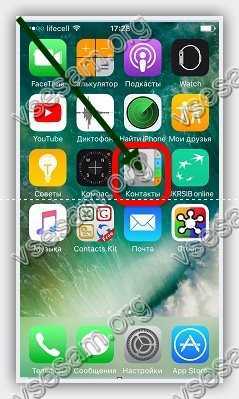
Нажмите на номер из списка, который хотите удалить.

Нажмите кнопку «Изменить» в правом верхнем углу экрана.

Перейдите в конец списка в меню, пока не увидите пункт «Удалить контакт».

Нажмите на этот пункт и подтвердите удаление. Этот способ предназначен только для удаления отдельных номеров.
Преимущество заключается в том, что для него не нужно устанавливать дополнительные приложения, и пользователи с небольшим списком могут успешно его использовать.
Только, если вы захотите удалить все контакты из большого списка, этот метод потребует много времени и терпения.
Как удалить с айфона все контакты сразу через iTunes
Через айтюнс можно удалить все контакты разом, полностью и навсегда. Для этого подключаем телефон к компьютеру (через кабель) и открываем iTunes.
Слева верху появится значок в виде смартфона – нажмите на него. Затем откройте раздел «Сведения».
После этого если не, то поставьте птичку в поле «Синхронизировать контакты» и немного ниже, выберите «Все контакты».
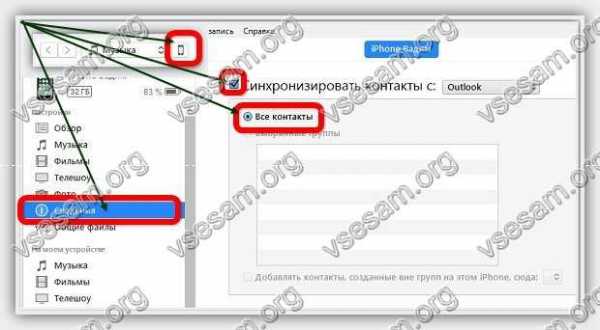
После этого делаем прокрутку вниз, до секции «Дополнительно», ставим птичку на «Контакты» и внизу справа щелкаем «Применить».
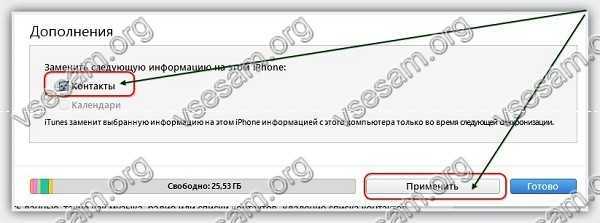
Может появиться окно предупреждения. Тогда согласитесь, и нажмите на «Заменить информацию». Это все, но хотя быстро все-таки требуется компьютер и программа.
Как быстро удалить с айфона все контакты или выборочно используя Apowersoft Phone Manager
Программа Apowersoft Phone Manager это бесплатный менеджер телефонов, создан специально для того чтобы вы могли управлять файлами на своем телефоне.
С помощью этого приложения вы можете легко переносить и архивировать данные, такие как музыка, радио и прочее, а удаление контактов — детская игра. Как для меня это самый быстрый способ с использованием компьютера.
Найти и скачать программу трудностей вам не составит – она бесплатна. Далее первым делом запускаем программу и подключаем айфон через USB-кабель. Вторым — нажимаем «Контакты» и выбираем номера которые нужно удалить. Далее нажмите кнопку «Удалить».
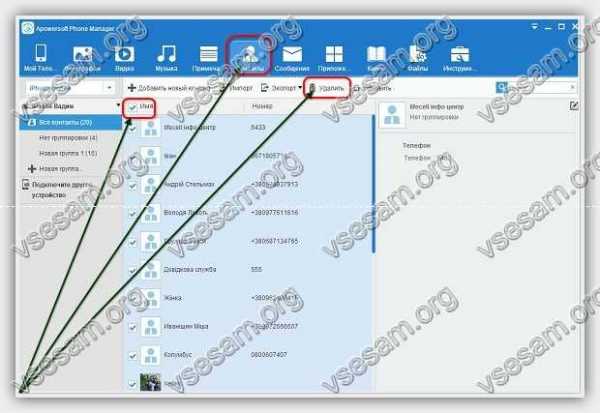
СОВЕТ: Вы можете удалить сразу несколько номеров или все сразу, отметив поле рядом с именем контакта. Если все, то достаточно поставить птичку на самый первый пункт – напротив «Имя».
Приложение также позволяет удалять другие типы файлов, такие как заметки, фотографии, сообщения, приложения и т. д. Весь процесс занимает всего несколько секунд, независимо от количества удаленных файлов.
Также обратите внимание, что этот инструмент совместим с iOS и операционными системами Android, что позволяет пользователям полностью контролировать содержимое своих мобильных телефонов и устройств. Скачать программу Apowersoft Phone Manager можете прямо здесь чуть ниже.
Важные моменты при удалении контактов с айфоне
Если захотите удалить телефонные номера с сим карты, то в устройствах Apple такой возможности нет.
Также нет возможности удалить старые номера или выборочно – только по одному, но вы можете использовать специальные программы для айфона, например, Smart Merge, WeSync, Groups и так далее. Успехов.
Разработчик:
www.apowersoft.com
Операционка:
XP, Windows 7, 8, 10
Интерфейс:
русский
Лицензия:
бесплатно
Скачать
vsesam.org
Как удалить контакты с iPhone — инструкция со скриншотами
Каждый пользователь смартфона iPhone должен знать о своем телефоне абсолютно всё. К сожалению, так бывает далеко не всегда и иногда случается такое, что при необходимости выполнить самую простую операцию у пользователя начинаются проблемы из-за незнания, как это сделать. В этой статье мы рассмотрим одну из таких проблем. Тема нашей статьи: как удалить контакты с iPhone.
Существует несколько способов удаления контактов с устройства. Мы рассмотрим все возможные способы, чтобы Вы, уважаемые читатели, смогли выбрать наиболее удобный. Итак, приступим.
1. Удаление конкретного контакта с iPhone
Бывает такое, когда необходимо удалить один конкретный контакт с нашего телефона, вот как это нужно делать:
- Шаг первый: заходим в приложение контакты на своем смартфоне;

- Шаг второй: выбираем контакт, который нужно удалить, и нажимаем по нему;
- Шаг третий: в открывшемся окне нажимаем кнопку «Изменить»;

- Шаг четвертый: в окне редактирования прокручиваем ползунок вниз. В самом низу видим кнопку «Удалить». Нажав на нее, контакт удалится из памяти телефона.
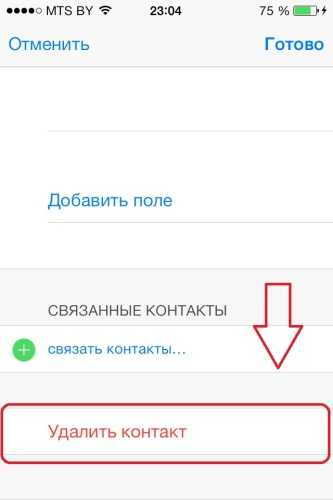
Как видим, всё совершенно просто и справиться с процедурой удаления сможет даже ребенок.
Для наглядности вот также видео, в котором описан этот процесс:
Теперь рассмотрим другой способ удаления контактов непосредственно с телефона.
2. Удаление всех контактов с iPhone
Будьте внимательны, этот способ рекомендуется использовать лишь в тех случаях, когда Вы уверены, что больше не будете пользоваться своим устройством и вам действительно нужно знать, как удалить все контакты с айфона.
Учтите, что, используя этот метод, Вы удалите не только контакты, но и весь контент, который есть в iPhone — потому крайне желательно заранее сделать резервную копию.
- Шаг первый: заходим в настройки своего телефона и переходим в раздел «Основные»

- Шаг второй: заходим в подпункт «Сброс», который находится в самом низу;
- Шаг третий: нажимаем на кнопку «Стереть контент и настройки» и подтверждаем удаление;

После этих действий вся информация, которая хранилась на iPhone, удалится. Еще раз повторим: будьте предельно внимательны, если планируете использовать данный способ, ведь после этих действий, восстановить данные получится лишь через подключение к iTunes с восстановлением из резервной копии.
Что ж, мы рассмотрели два способа удаления контактов с Вашего смартфона, не прибегая к помощи iTunes. Теперь мы рассмотрим еще один способ, благодаря которому можно удалить все контакты без потери остальной информации.
3. Удаление всех контактов с iPhone через iTunes
- Шаг первый: подключаем наше устройство к компьютеру и запускаем программу iTunes;
- Шаг второй: в появившемся окне нажимаем на кнопку «iPhone»;

- Шаг третий: в новом окне выбираем вкладку «Информация» и заходим в этот раздел;
- Шаг четвертый: ставим галочку напротив пункта «Синхронизировать контакты с Windows Contacts» и жмем на кнопку «Все контакты»;

- Шаг пятый: при помощи мыши прокручиваем ползунок в самый низ, где видим подраздел «Дополнения»;
- Шаг шестой: Ставим галочку напротив пункта «Контакты»
- Шаг седьмой: нажимаем кнопку «Применить» в правом нижнем углу экрана. После нажатия iTunes нас предупредит о том, что после вступления в силу новых настроек контакты которые хранятся в телефоне, будут удалены. Мы соглашаемся с этим и подтверждаем действие.

- Шаг восьмой: дожидаемся завершения синхронизации, после чего телефон можно отключать от компьютера, все контакты будут удалены.
Мы рассмотрели все существующие на сегодняшний день способы удаления контактов с iPhone. Выбирайте тот способ, который будет Вам наиболее удобен. Надеемся, что наша статья оказалась полезной для Вас.
aggle.ru